
Лекции и семинары по ТПИС / Семинары / Планирование закупок и размещение заказов поставщикам
.docСЕМИНАР 4. Бизнес-процесс "Планирование закупок и размещение заказов поставщикам"
Общее описание бизнес-процесса
Предприятие “МЕД” планирует закупки медикаментов. Планирование закупок осуществляется в Департаменте маркетинга, в группе маркетинга и планирования. Планирование закупок осуществляется следующим образом:
-
Менеджер группы планирования и маркетинга ежесуточно получает от контрагентов данные внешней и внутренней статистики продаж медикаментов в виде отчетов продаж.
-
Для планирования закупок медикаментов менеджер группы планирования и маркетинга еженедельно на основании статистики продаж производит расчет потребности в товаре. В результате расчета формируется таблица потребностей в товаре.
-
Определив количество и номенклатуру заказываемых товаров, менеджер отдела закупок приступает к анализу предложений поставщиков. Данный процесс осуществляется ежемесячно или по мере необходимости. Выбираются наиболее выгодные условия поставки. Для этого сравниваются цены поставщиков. Данные сведения берутся из прайс-листа для закупок. При выборе поставщика важно учесть предоставляемую отсрочку платежа. Эта информация берется из контрактов, отмеченных как приоритетные (действующие). В результате формируется список поставщиков, каждой позиции присваивается признак основного и запасных поставщиков в порядке убывания приоритета.
-
Менеджер отдела закупок ежемесячно на основании таблицы потребностей в товаре и списка выбранных поставщиков формирует графики поставок с указанием сроков и периодичности, но без количества поставки.
-
Ежемесячно после определения потребности в товаре менеджер группы логистики рассчитывает необходимое количество закупок. Необходимое количество закупок рассчитывается на основании фактических запасов на складе, необходимого минимального и максимального уровня запасов. Нормы минимального и максимального количества запасов устанавливаются в днях. При расчете необходимого количества закупки учитывается также время товара в пути. Таким образом, данный расчет должен обеспечить возможность бесперебойного отпуска товара со склада. По результату расчетов формируется план заявок на месяц.
-
Затем в группе логистики ежедневно по плану заявок, графику поставок, прайс-листам поставщиков формируются заказы поставщикам.
-
Если предстоит сделать заказ импортному поставщику, то менеджер группы логистики рассчитывает затраты на сертификацию, создается отчет о затратах на сертификацию. Затраты на сертификацию проверяются на соответствие внутрифирменным нормам. Данная операция производится по мере необходимости.
-
Если затраты на сертификацию превышают внутрифирменные нормы, то менеджер группы логистики повторяет процесс формирования заказов поставщикам. Формируются новые заказы.
-
Ежедневно подготовленный заказ поставщику акцептуется, заказ должен подписать менеджер по логистике и директор Департамента маркетинга и управления товарными запасами.
-
Ежедневно менеджер группы логистики направляет заказ в отдел закупок. Менеджер отдела закупок направляет заказ поставщику.
Построение диаграммы действий в Microsoft Video 2010
На основании общего описания бизнес-процесса "Планирование закупок и размещение заказов поставщикам" составьте диаграмму действий, которая показывает участников процесса, выполняемые каждым участником операции и взаимосвязь между ними. Операции на диаграмме должны следовать в хронологическом порядке, который определен в приведенном выше описании бизнес-процесса.
Выполнение задания
-
Изучите общее описание бизнес-процесса, выделите его участников. В пунктах №1, 2 приведенного описания участник процесса - "Менеджер группы планирования и маркетинга", в пунктах № 3, 4 - "Менеджер отдела закупок", с 5 по 9 пункт участник бизнес-процесса - "Менеджер группы логистики". Таким образом, в бизнес-процессе "Закупки" три участника - менеджер группы планирования и маркетинга, менеджер отдела закупок, менеджер группы логистики.
-
Приступите к формированию диаграммы действий. Для этого необходимо разделить поле на 3 части, каждая часть поля отводится для отображения действий участника процесса.
-
Для формирования диаграммы средствами MS Visio необходимо открыть в папке Файл/Создать/Программы и базы данных/Схема модели UML(UML). В результате проделанных действий на экране появится окно, в левой части которого будет отображен набор графических символов, а в правой части - лист для рисования диаграммы (рис.1).
-
Для удобства построения диаграммы на листе расположите его горизонтально (Конструктор / Ориентация / Альбомная).
-
Удерживая левую клавишу мыши, разделите линиями лист на три части (UML/Дополнительные фигуры/Блок-схемы IDEF0/Соединительная линия IDEF0).
-
На панели инструментов "Главная" зафиксируйте пиктограмму с изображением буквы "А" и вставьте мышью форму надписи на поле диаграммы. Внесите в качестве заголовка полное наименование бизнес-процесса, сокращенное наименование (1Пл_Зак) и участников бизнес-процесса в соответствии с рисунком 1 (смотреть только на рисунок, т.к. интерфейс в Visio 2007).

Рис. 1. Подготовительная стадия для изображения диаграммы действий
-
Проанализируйте общее описание бизнес-процесса и выделите участника процесса, с которого начинается процесс. Очевидно, что это менеджер группы планирования и маркетинга. Действительно, процесс закупок должен начинаться только после того, как определена потребность компании в товаре (медикаментах).
-
Обозначьте на диаграмме начало процесса символом
 (UML/Схема
состояний/Начальное состояние) и
опустите стрелку вниз (UML/Схема
состояний/Переход) (рис.
1). Пользуясь
текстовым описанием, выделите действия,
выполняемые менеджером группы
планирования и маркетинга. Действия
(операции), выполняемые менеджером
группы планирования и маркетинга:
"Получение внутренней статистики
продаж", "Получение внешней
статистики продаж", "Расчет
потребности в товаре".
(UML/Схема
состояний/Начальное состояние) и
опустите стрелку вниз (UML/Схема
состояний/Переход) (рис.
1). Пользуясь
текстовым описанием, выделите действия,
выполняемые менеджером группы
планирования и маркетинга. Действия
(операции), выполняемые менеджером
группы планирования и маркетинга:
"Получение внутренней статистики
продаж", "Получение внешней
статистики продаж", "Расчет
потребности в товаре".
-
Отобразите на диаграмме действия, выполняемые менеджером группы планирования и маркетинга. Обратите внимание, что процессы получения внутренней и внешней статистики происходят независимо друг от друга. Неважно, в какой последовательности будут получены данные статистики, поэтому действия (операции) по получению внутренней и внешней статистики отобразите на схеме параллельно.
-
Для изображения действия на диаграмме используйте фигуру
 (UML/Сценарий
выполнения). Впишите внутри фигуры
наименование и порядковый номер действия
(операции). Пусть параллельные операции
имеют номера 1а), 1б).
(UML/Сценарий
выполнения). Впишите внутри фигуры
наименование и порядковый номер действия
(операции). Пусть параллельные операции
имеют номера 1а), 1б).
-
Действия соедините на диаграмме стрелками (UML/Схема состояний/Переход), перенося их мышкой с формы. Стрелки присоединяйте к отмеченным крестиком местам на фигурах.
-
Для изображения параллельных процессов получения внутренней и внешней статистики примените
 (UML/Схема
состояний/Переход (разветвление)).
(UML/Схема
состояний/Переход (разветвление)). -
Расчет потребностей в товаре менеджер выполняет только после того, как получит и внутреннюю, и внешнюю статистику, следовательно, необходимо объединить параллельные процессы получения статистики в один. Для объединения независимых, параллельных процессов используйте
 (UML/Схема
состояний/Переход (объединение)).
(UML/Схема
состояний/Переход (объединение)).
-
В результате операции по расчету потребностей в товаре (операция № 2) (п. 2 общего описания) менеджер формирует документ - таблицу потребностей в товаре. Для отображения документа на диаграмме используйте изображение прямоугольника (UML/Разные фигуры блок-схем/).
-
Операция и получаемый в результате ее выполнения документ на диаграмме соединяются пунктирной стрелкой
 (UML/Статическая
структура/Зависимость).
(UML/Статическая
структура/Зависимость).
-
В результате на диаграмме (рис. 2) получите изображение действий (операций), осуществляемых менеджером группы планирования и маркетинга.
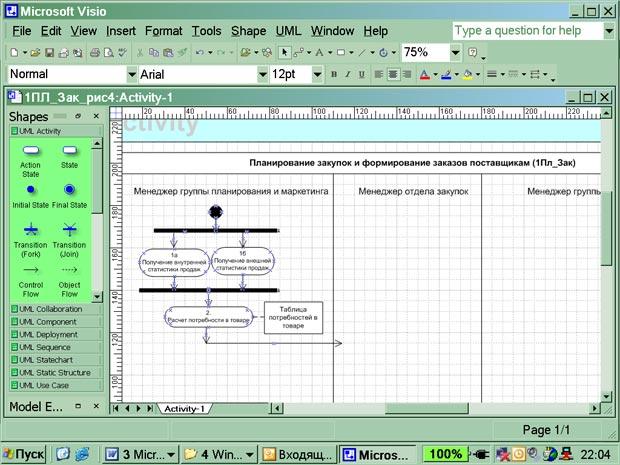
Рис. 2. Диаграмма действий менеджера группы планирования и маркетинга
-
После того как менеджер группы планирования и маркетинга сформировал таблицу потребностей в товаре, в работу включается менеджер отдела закупок, поэтому направьте стрелку от операции "Расчет потребности в товаре" в поле деятельности менеджера закупок, как показано на рисунке 2.
-
Прочитайте общее описание бизнес-процесса и выделите действия (операции), выполняемые менеджером отдела закупок. Определите также действия, которые менеджер отдела закупок выполняет после действий менеджера группы логистики.
-
На диаграмме последовательно отобразите следующие действия менеджера отдела закупок:
-
Ввод в систему прайс-листов поставщиков (операция № 3)
-
Анализ предложений поставщиков (операция № 4)
-
Выбор поставщиков (операция № 5)
-
Формирование графика поставок без указания количества (операция № 6)
Осуществите графическое построение диаграммы аналогично описанному в п. 11.
-
Соедините действия менеджера отдела закупок стрелками аналогично описанию, приведенному в п. 12.
-
Поставьте в соответствие действиям менеджера отдела закупок документы, формируемые в системе. В данном случае это прайс-листы и контракты, список поставщиков с расстановкой приоритетов, график поставок. Выполните работу по рисованию диаграммы в соответствии с описанием в п. 15-16.
-
После формирования менеджером отдела закупок графика поставок в работу включается менеджер группы логистики.
-
На диаграмме предстоит отобразить следующие действия менеджера группы логистики:
-
Расчет необходимого количества закупок (операция № 7);
-
Формирование заказов поставщикам (операция № 8);
-
Расчет затрат на сертификацию импортных товаров, если медикаменты импортные.*) (операция № 9);
-
Проверка суммы затрат на сертификацию на непревышение внутрифирменной нормы*);
-
Формирование заказов поставщикам при превышении затрат на сертификацию (операция № 10);
-
Подпись заказа (операция № 11);
-
Направление заказа менеджеру отдела закупок (операция № 12).
Изучая общее описание бизнес-процесса, обратите внимание на то, что менеджер группы логистики дважды производит проверку условий и в зависимости от результата выполняет то или иное действие. В приведенном выше списке операций символом *) отмечены операции по проверке условий. В этом состоит особенность диаграммирования действий менеджера группы логистики.
-
Отобразите действие "Расчет необходимого количества закупок" и опустите стрелку вниз.
-
Ввиду того, что формирование заказов поставщикам может происходить неоднократно при превышении затрат на сертификацию, предусмотрите эту ситуацию и используйте графику для объединения параллельных потоков
 .
. -
Отобразите действие "Формирование заказов поставщикам" после символа объединения потоков.
-
Отобразите ромб-символ проверки условия
 (UML/Деятельность
UML/Решение).
Проведите из него две стрелки и надпишите
их "Импорт", "Россия".
(UML/Деятельность
UML/Решение).
Проведите из него две стрелки и надпишите
их "Импорт", "Россия". -
Стрелку "Россия" направьте к операции № 11 "Подпись заказа".
-
По направлению стрелки "Импорт" диаграммируйте последовательно два действия "Расчет затрат на сертификацию импортных товаров", "Проверка суммы затрат на сертификацию на непревышение внутрифирменной нормы".
-
За операцией "Проверка суммы затрат на сертификацию на непревышение внутрифирменной нормы" вновь отобразите ромб-символ проверки условия
 .
Проведите из него две стрелки и надпишите
их "больше х%", "меньше х%".
Здесь х% - норма затрат на сертификацию.
.
Проведите из него две стрелки и надпишите
их "больше х%", "меньше х%".
Здесь х% - норма затрат на сертификацию. -
Стрелку с надписью "больше х%" соедините с операцией № 8 "Формирование заказов поставщикам" через символ объединения потоков.
-
Стрелку с надписью "меньше х%" направьте к операции № 11 "Подпись заказа".
-
Поскольку к операции № 11 "Подпись заказа" направлено два потока действий (п. 29 и п. 33), необходимо воспользоваться обозначением объединения независимых (параллельных) потоков
 .
В операцию №11 "Подпись заказа",
как и в любую другую, должна входить
только одна стрелка. Для выполнения
этого правила и используют символ
объединения потоков.
.
В операцию №11 "Подпись заказа",
как и в любую другую, должна входить
только одна стрелка. Для выполнения
этого правила и используют символ
объединения потоков. -
Поставьте в соответствие операции "Подпись заказа" документ - акцептованный заказ поставщику аналогично тому, как написано в п. 15-16.
-
В качестве следующей операции отобразите операцию № 12 "Направление заказа менеджеру отдела закупок". На этом действия, выполняемые менеджером группы логистики, завершаются. Вновь работа переключается на менеджера отдела закупок, поэтому направьте стрелку от 12 операции в поле действий менеджера закупок.
-
Отобразите на диаграмме переход документа "Заказ поставщику" от менеджера группы логистики к менеджеру отдела закупок. Для этого сначала поставьте в соответствие операции № 12 "Направление заказа менеджеру отдела закупок" документ "Заказ поставщику" так, как это описано в п. 15-16. После этого изображение документа с надписью "Заказ поставщику" путем копирования разместите в поле действий менеджера отдела закупок. Затем направьте пунктирную стрелку
 между
двумя отображениями документа "Заказ
поставщику" в направлении поля
действий менеджера отдела закупок.
между
двумя отображениями документа "Заказ
поставщику" в направлении поля
действий менеджера отдела закупок. -
Соедините операцию № 12 "Направление заказа менеджеру отдела закупок" с операцией № 13 "Направление заказа поставщику", выполняемой менеджером отдела закупок. Это последняя операция в соответствии с заданием.
-
Укажите на диаграмме конец процесса. Для этого используйте символ
 (Final
State). Соедините стрелкой операцию № 13
"Направление заказа поставщику"
с символом Final State.
(Final
State). Соедините стрелкой операцию № 13
"Направление заказа поставщику"
с символом Final State.
